Så här installerar och installerar du Facebook-kommentarer i WordPress
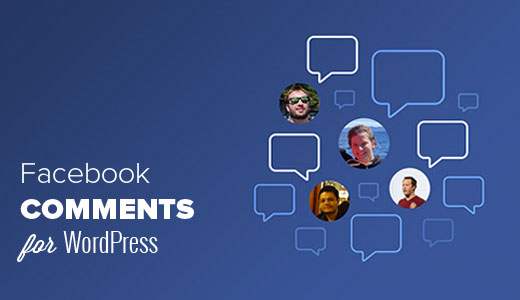
Vill du lägga till Facebook-kommentarer på din WordPress-webbplats? Facebook är det största sociala nätverket i världen. Därför använder toppsider som TechCrunch Facebook-kommentarsystemet istället för standard WordPress-kommentarer. I den här artikeln visar vi hur du installerar och installerar Facebook-kommentarer i WordPress.
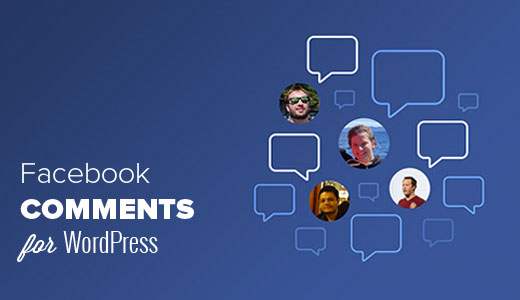
Men innan vi börjar, låt oss ta en titt på varför skulle någon vilja använda Facebook-kommentarer istället för standard WordPress-kommentarer.
Fördelar och nackdelar med att använda Facebook-kommentarer i WordPress
En uppenbar fördel med att använda Facebook-kommentarer är att det ökar din webbplatss synlighet på Facebook: s stora nätverk. När användarna lämnar kommentarer på din webbplats kan de kryssa rutan för att dela med sig av sina Facebook-vänner som har stor potential för ytterligare trafik.
En annan fördel med att använda Facebook-kommentarer är att det tar bort anonymitetsfaktorn, så användare är mindre benägna att lämna spammiga kommentarer eftersom det är knutet till deras Facebook-profil.
Detta har emellertid också en stor nackdel. Ofta tycker användarna inte om att lämna en kommentar med sin Facebook-profil eftersom de tycker om anonymitet.
Till skillnad från andra kommentarsystem som Disqus lagras inte Facebook-kommentarer eller synkroniseras med dina WordPress-kommentarer. De ersätter WordPress-kommentarer helt och hållet. Om du har äldre inlägg med WordPress-kommentarer kommer de att visas före eller efter Facebook-kommentarer.
Nu när du vet fördelarna och nackdelarna, låt oss ta en titt på hur du installerar Facebook-kommentarer i WordPress.
Video Tutorial
Prenumerera på WPBeginnerOm du inte gillar videon eller behöver mer instruktioner, fortsätt läsa.
Installera Facebook-kommentarer i WordPress
Det första du behöver göra är att installera och aktivera Facebook-pluginprogrammet. Vid aktivering måste du besöka Inställningar »Facebook Kommentarer för att konfigurera plugin.

För att kunna använda Facebook-kommentarer på din webbplats måste du skapa en Facebook-app. Om du tidigare har skapat en app för din webbplats kan du använda det här app-id här. Annars måste du skapa en ny app.
Besök bara Facebook Apps-sidan och klicka på knappen Skapa ny app. Du måste ange ett namn för din app och klicka på knappen Skapa app ID.

Facebook skapar nu en ny app för dig att använda, och den kommer att omdirigera dig till din app-instrumentpanel. Du kommer att märka ditt app-ID som visas där.
Du måste kopiera och klistra in det här app-idet till plugininställningarna. Men innan du kan göra det, måste du konfigurera appen till jobbet på din webbplats. Klicka på länken Inställningar och klicka sedan på + Lägg till plattformsknapp.

Ett nytt popup-fönster visas på skärmen. Du måste klicka på webbplatsen för att välja den som din plattform.

Det här lägger till en ny avsnitt "Webbplats" på appens inställningssida där du kan ange adressen till din WordPress-webbplats.

När du har sparat dina inställningar kan du nu kopiera app-id och klistra in på pluginens inställningssida på din WordPress-webbplats.
Detta WordPress Facebook-kommentars plugin kommer med en omfattande uppsättning alternativ. Standardinställningarna ska fungera för de flesta webbplatser. Du kan dock gå igenom inställningarna för att se om det finns något som du vill ändra.
När du är klar klickar du på 'Spara ändringar' knappen för att lagra dina inställningar.
Det är allt, du kan nu besöka din webbplats för att se Facebook-kommentarer i aktion.

Moderera dina Facebook-kommentarer
Som administratör av Facebook-appen får du meddelanden för nya kommentarer när du loggar in på ditt Facebook-konto. Du kan också gå till pluginens inställningssida för att hitta länken till ditt Facebook-kommenteringsverktyg.

Du kan också lägga till nya kommentars moderatorer genom att klicka på länken för inställningar i verktygsfunktionen för Facebook-kommentar.

Vi hoppas att den här artikeln hjälpte dig att installera och konfigurera Facebook-kommentarer på din WordPress-webbplats. Du kanske också vill kolla in vår guide om hur du lägger till öppna Facebook-metadata i WordPress.
Om du gillade den här artikeln kan du prenumerera på vår YouTube-kanal för WordPress-videoinstruktioner. Du kan också hitta oss på Twitter och Facebook.


